| Sie befinden sind hier: Win-Seminar > Microsoft > Umstieg-w7 |
 |
Mit Windows 7 ist Microsoft technologische und auch in Bezug auf die Performanz endlich auf Augenhöhe mit Macintosh und Linux. Die Migration von XP auf Windows 7 empfiehlt sich vor allem aufgrund der neuen Sicherheitsfunktionen. Darüber hinaus verfügt W7 über viele Verbesserungen für den Nutzer (Windows Explorer, Vorschau von Bildern und Videos, inkrementelle Suche des Startmenüs, Ressourcenmonitor ..) | 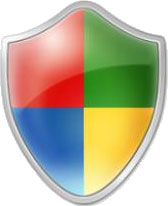 |
| Windows 7 stellt hohe Anforderungen an ihre Hardwarekomponenten. Während die meisten Nutzer noch eine CPU mit mehr als 2000 MHz Rechenleistung haben, muss der Arbeitsspeicher, empfohlen wird mindestens 1 GB, oft aufgerüstet werden. Um alle Funktionen von 7 nutzen zu können, benötigt man mindestens 2 GB. Weiterhin sollte Sie eine DirectX 9 fähige Grafikkarte vorhanden sein, wenn Sie die aufwändigen grafischen Effekte von 7 nutzen wollen. |  |
 |
Verbesserungen von W7 gegenüber XPDie anspruchsvolle grafischen Oberfläche greift stärkerauf das Video RAM der Grafikkarte zu, wodurch der den Rechner weit weniger belastet als unter Windows XP, dessen Oberfläche ausschließlich die CPU belastet. Auch an der Verwaltung vom Arbeitsspeicher hat sich viel getan. „Blue Screens“ sind durch die verbesserte Speicher-Adressierung selten geworden. Gefährdete RAM Bereiche werden permanent überprüft. Für eine höhere Arbeitsgeschwindigkeit defragmentiert Windows 7 die Festplatte automatisch im Hintergrund. Das neue „Synchronisierungscenter“ verdient seinen Namen und verbessert die Automatisierung deutlich. Leider werden diese Verbesserungen in Ihrer Gesamtheit nur von der teuren 7 "Ultimate" Version unterstützt. |
Aktueller Google-Trend zur Entwicklung von Microsoft Windows XP und W7: |
< |